Hur man enkelt tar bort Slack-meddelanden

Få avsändarens ånger att försvinna och lär dig hur du tar bort Slack-meddelanden. Här hittar du också en steg-för-steg-guide för att radera Slack-meddelanden i bulk.
Slack kan ibland misslyckas med att upptäcka din kamera och mikrofon. Som ett resultat, även om du kan gå med i videomöten, kan de andra deltagarna inte se eller höra dig. Ofta är det felaktiga systeminställningar som är skyldiga till detta problem. Den goda nyheten är att du snabbt bör kunna felsöka problemet genom att justera dina inställningar.
Först och främst, kontrollera dina Slack-skrivbordsappinställningar och se till att appen använder rätt ljud- och videoenheter, särskilt om det finns flera enheter anslutna till din dator.
Klicka på Slack-menyn och välj Arkiv .
Välj sedan Inställningar och gå till Ljud och video .
Gå till Kamera , Mikrofon och Högtalare och använd rullgardinsmenyn för att välja de enheter du vill använda.
Rulla ned till När du går med i ett Slack-samtal och inaktivera Stäng av min mikrofon .
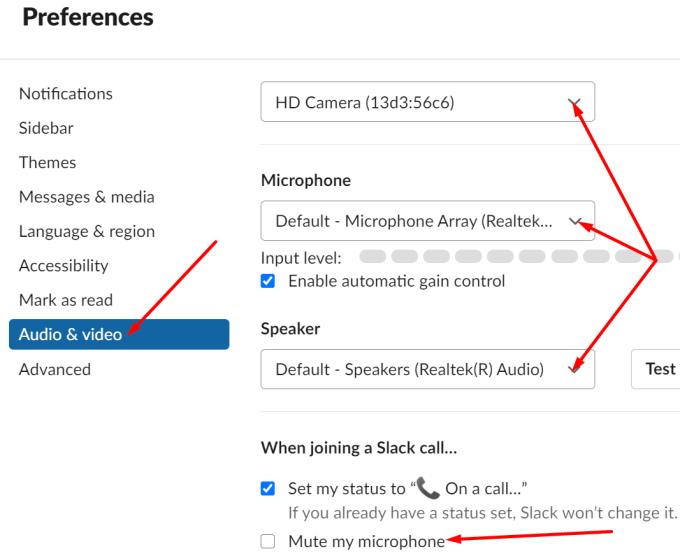
Kontrollera ditt systems sekretessinställningar och se till att de tillåter appen att komma åt och använda din kamera och mikrofon.
Windows 10
Navigera till Inställningar och välj Sekretess .
Sedan, enligt appbehörigheter väljer Kamera och mikrofon .
Tillåt appar att komma åt din kamera och mikrofon.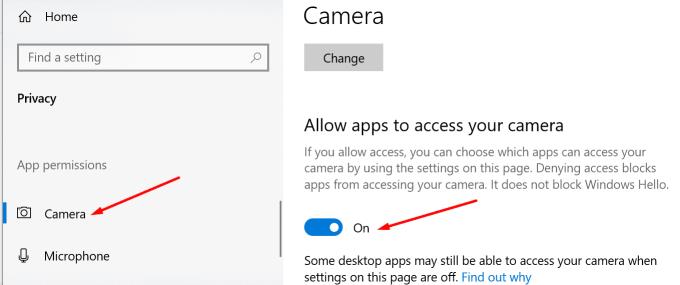
Om du laddade ner Slack från Microsoft Store, gå till Välj vilka Microsoft Store-appar som kan komma åt din kamera respektive mikrofon och slå på alternativet för Slack.
Å andra sidan, om du laddade ner Slack på ditt skrivbord, se till att skrivbordsappar kan komma åt din kamera och mikrofon.
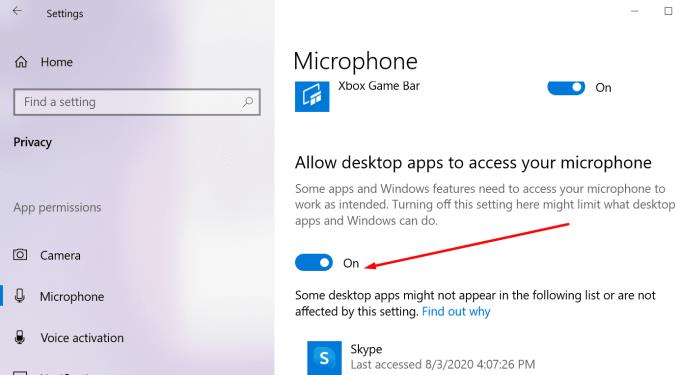
Om du använder Mac klickar du på Apple-menyn , väljer Systeminställningar och går till Säkerhet och sekretess . Klicka sedan på fliken Sekretess , välj kamera- och mikrofonalternativ och se till att Slack finns på listan. Markera sedan kryssrutan Slack. Det betyder att appen kan komma åt och använda din inbyggda kamera och mikrofon eller externa ljud- och videoenheter.
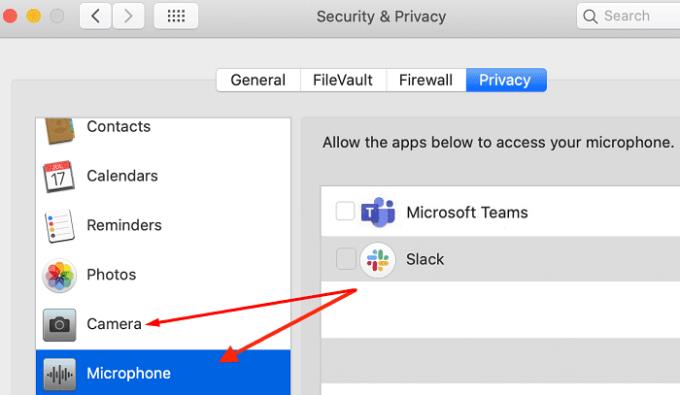
Slack kommer med en rad praktiska felsökningsalternativ som du kan använda för att fixa allmänna problem.
Starta Slack, klicka på appmenyn och gå till Hjälp .
Navigera till Felsökning och rensa appcachen. Rensa även appdata om problemet kvarstår.
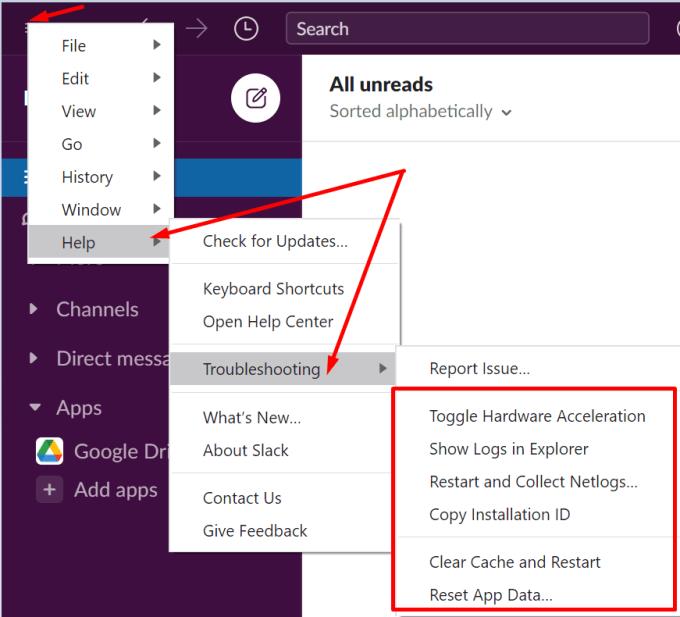
Klicka dessutom på appmenyn, gå till Hjälp igen och välj Sök efter uppdateringar för att installera den senaste appversionen på din maskin.
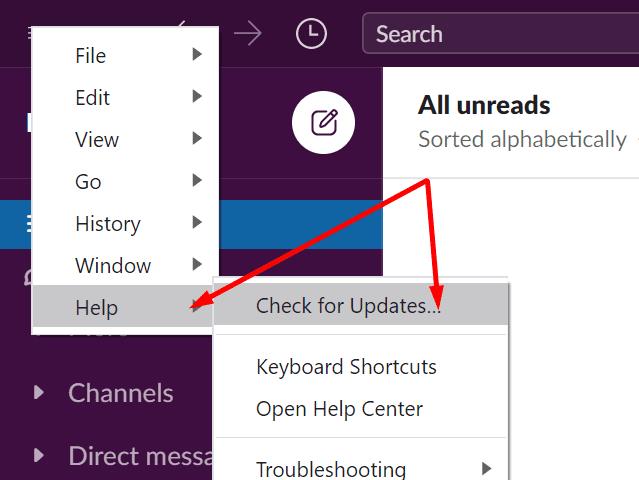
Stäng alla bakgrundsappar som kan komma åt din kamera och mikrofon. Dessa appar tävlar ofta mot Slack om åtkomst till kamera och mikrofon, vilket kan förklara varför appen inte kan hitta dina ljud- och videoenheter.
Om problemet kvarstår och du fortfarande inte kan använda din kamera och mikrofon på Slack, avinstallera allt. Starta om din dator och ladda ner Slack igen. Installera appen och kontrollera om problemet är borta.
Om Slack inte kan upptäcka din kamera och mikrofon, kontrollera dina appinställningar och se till att du valt rätt ljud- och videoenheter. Dessutom, navigera till systeminställningar och se till att dina sekretessinställningar tillåter appar att komma åt din kamera och mikrofon.
Att rensa appcachen och installera om Slack kan också hjälpa. Upplever du fortfarande samma problem efter att ha följt felsökningsstegen som finns i den här guiden? Dela din feedback i kommentarerna nedan.
Få avsändarens ånger att försvinna och lär dig hur du tar bort Slack-meddelanden. Här hittar du också en steg-för-steg-guide för att radera Slack-meddelanden i bulk.
Lägg till ett extra lager av säkerhet till dina Slack-konton genom att aktivera tvåfaktorsautentisering. Se hur enkelt det är att aktivera det.
Behöver du ett Slack-medlems-ID? Se vilka steg du ska följa för att hitta det snabbt.
En av de coola funktionerna i Slack är Slackbot, som är en bot som svarar på vissa kommandon. Slackbot kan också konfigureras för att tillhandahålla anpassningsbara
För att hålla någon misstänkt aktivitet under kontroll kan du använda Slacks Access Logs. Se hur du kan komma åt den.
När ett ämne börjar bli för populärt för att ignorera, varför inte skapa en kanal för det på Slack? Se hur du kan skapa en kanal.
Se till att alla följer dina riktlinjer när de namnger sig själva på Slack. Se hur du visar dessa regler med den här handledningen.
Inte nöjd med standardarbetsplatsens logg på Slack? Se vilka steg du ska följa för att ändra det.
Emoji är ett roligt och lättsamt sätt att kommunicera, de fungerar till och med över språkbarriärer eftersom de inte förlitar sig på ord. Det finns ett stort antal Behöver du en viss typ av emoji-karaktär tillgängliga i din Slack-arbetsyta? Använd den här guiden för att lägga till dina egna anpassade emoji-karaktärer.
Slack är ett online chattprogram som ofta används av företag och andra yrkesverksamma för att hålla kontakt med varandra. Slack-programmet har många
Det kan vara svårt att hitta sätt att hjälpa ditt team att ansluta sig samtidigt som de är produktiva. Du kanske har hört talas om Slack, en meddelandeapp som verkar ge allt
Se hur enkelt det är att ändra tidszoner i Slack med den här handledningen. Du ändrar din tidszon på mindre än en minut.
Även om Jira-appen är ny har den snabbt blivit en av de bästa apparna för att ställa in påminnelser och aviseringar i Slack-grupper. Inte bara Jira Denna handledning lär dig hur du ställer in Jira-påminnelser i Slack Groups.
Dags för alla att ändra sina lösenord på Slack. Se hur du tvingar alla att skapa en ny.
Att skapa en säkerhetskopia av viktiga Slack-meddelanden är ett måste. Se hur du kan exportera din Slack-arbetsytadata.
Slack är en internetchattapplikation som låter dina chattar hålla sig organiserade medan du arbetar. Samtal kan ordnas efter ämne, privata
Får du för många mejl? Om du vill ta bort e-postmeddelanden från Slack från din inkorg kommer dessa tips att intressera dig.
Meddelanden i Slack är ett bra sätt att hålla jämna steg med meddelanden du har fått, kommentarer du har nämnts i och meddelandetrådar som du har
Vill du inte att någon på Slack ska veta att du ringer? Se hur du stoppar appen från att ändra din status.
Letar du efter månadens medarbetare? Se hur du kan jämföra data tack vare Slacks medlemsanalys och hur du kan hitta den.
Om du letar efter ett uppfriskande alternativ till det traditionella tangentbordet på skärmen, erbjuder Samsung Galaxy S23 Ultra en utmärkt lösning. Med
Vi visar hur du ändrar markeringsfärgen för text och textfält i Adobe Reader med denna steg-för-steg guide.
För många användare bryter 24H2-uppdateringen auto HDR. Denna guide förklarar hur du kan åtgärda detta problem.
Lär dig hur du löser ett vanligt problem där skärmen blinkar i webbläsaren Google Chrome.
Undrar du hur du integrerar ChatGPT i Microsoft Word? Denna guide visar dig exakt hur du gör det med ChatGPT för Word-tillägget i 3 enkla steg.
Om LastPass misslyckas med att ansluta till sina servrar, rensa den lokala cacheminnet, uppdatera lösenordshanteraren och inaktivera dina webbläsartillägg.
Microsoft Teams stöder för närvarande inte casting av dina möten och samtal till din TV på ett inbyggt sätt. Men du kan använda en skärmspeglingsapp.
Referenser kan göra ditt dokument mycket mer användarvänligt, organiserat och tillgängligt. Denna guide lär dig hur du skapar referenser i Word.
I den här tutoren visar vi hur du ändrar standardzoominställningen i Adobe Reader.
Upptäck hur man fixar OneDrive felkod 0x8004de88 så att du kan få din molnlagring igång igen.


























